NetworkCTL consulte el estado de los enlaces de red en Linux
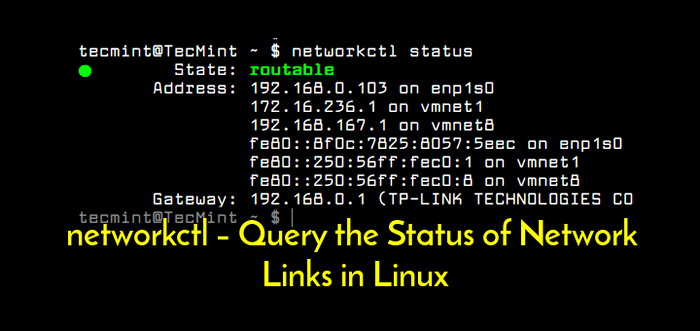
- 745
- 51
- Jaime Delgadillo
Red es una utilidad de línea de comando para ver un resumen de los dispositivos de red y su estado de conexión. Le permite consultar y controlar el subsistema de redes de Linux. Es uno de los nuevos comandos en la nueva versión de Systemd que está presente en Ubuntu 18.04. Muestra el estado de los enlaces de red como se ve por Systemd-Networkd.
Leer también: Una guía de Linux Sysadmin para la gestión de redes, la solución de problemas y la depuración
Nota: Antes de correr red, asegurarse de que systemd-networkd se está ejecutando, de lo contrario obtendrá una salida incompleta indicada por el siguiente error.
Advertencia: Systemd-NetWorkd no se está ejecutando, la salida estará incompleta.
Puede verificar el estado de systemd-networkd ejecutando lo siguiente systemctl dominio.
$ sudo systemctl status systemd-networkd ● systemd-networkd.Servicio - Servicio de red cargado: cargado (/lib/systemd/system/systemd -networkd.servicio; desactivado; Vendor Preset: habilitado) Activo: Activo (en ejecución) Desde Tue 2018-07-31 11:38:52 IST; Hace 1s Docs: Hombre: Systemd-Networkd.Servicio (8) PID principal: 13682 (SystemD-Network) Estado: "Solicitudes de procesamiento ..." CGROUP: /SISTEMA.Slice/Systemd-Networkd.Servicio └─13682/lib/systemd/systemd-networkd julio 31 11:38:52 TECMINT SYSTEMD [1]: Servicio de red inicial ... 31 de julio 11:38:52 Tecmint Systemd-NetWorkd [13682]: VMnet8: Ganado IPV6LL 311 31 31 11:38:52 Tecmint Systemd-Networkd [13682]: VMnet1: ganado ipv6ll 31 de julio 11:38:52 Tecmint Systemd-Networkd [13682]: ENP1S0: ganado IPv6ll 31 de julio de julio 11:38:52 Tecmint Systemd-NetWorkd [13682] : Enumeración completada el 31 de julio 11:38:52 TecMint Systemd [1]: Servicio de red iniciado.
Si systemd-networkd no se está ejecutando, puede iniciar y habilitar que comience en el momento de arranque usando los siguientes comandos.
$ sudo SystemCTL Start Systemd-Networkd $ sudo SystemCtlenable Systemd-Networkd
Para obtener la información de estado sobre sus enlaces de red, ejecute lo siguiente red comando sin ningún argumento.
$ NetworkCtl IDX Tipo de enlace Configuración operativa 1 LO Carrier de Loopback no administrado 2 ENP1S0 ETER Routable sin administrar 3 WLP2S0 WLAN OFF sin administrar 4 VMnet1 Ether Routable sin administrar 5 vmnet8 Ether Routable sin administrar 5 enlaces listados en listado.
Para mostrar todos los enlaces de red y su estado, use el -a bandera.
$ networkctl -a IDX Tipo de enlace Configuración operativa 1 LO Carrier de Loopback no administrado 2 ENP1S0 ETER Routable sin administrar 3 WLP2S0 WLAN OFF sin administrar 4 VMnet1 Ether Routable sin administrar 5 vmnet8 Ether Routable sin administrar 5 enlaces listados en listado.
Para obtener una lista de enlaces existentes y su estado, use el lista comando (equivalente a usar el -a bandera) como se muestra.
$ NetworkCtl List IDX Tipo de enlace Configuración operativa 1 LO Carrier de Loopback no administrado 2 ENP1S0 ETER Routable sin administrar 3 WLP2S0 WLAN OFF sin administrar 4 VMnet1 Ether Routable sin administrar 5 vmnet8 Ether Routable sin administrar 5 enlaces listados en listado.
Para mostrar información sobre los enlaces especificados, como el tipo, el estado, el controlador del módulo del kernel, el hardware y la dirección IP, el DNS configurado, el servidor y más, use el estado dominio. Si no especifica ningún enlace, los enlaces enrutables se muestran por defecto.
$ NetworkCtl Status ● Estado: enrutable Dirección: 192.168.0.103 en ENP1S0 172.dieciséis.236.1 en vmnet1 192.168.167.1 en vmnet8 Fe80 :: 8F0C: 7825: 8057: 5EEC ON ENP1S0 FE80 :: 250: 56ff: FEC0: 1 ON VMNET1 FE80 :: 250: 56FF: FEC0: 8 en VMnet8 Gateway: 192.168.0.1 (TP-Link Technologies Co.,LIMITADO.) en enp1s0
O
$ NetworkCtl Status ENP1S0 ● 2: archivo de enlace ENP1S0:/lib/systemd/network/99-default.Enlace Archivo de red: N/A Tipo: Estado de Ether: enrutable (sin administrar) Ruta: PCI-0000: 01: 00.0 Conductor: R8169 Vendor: Realtek Semiconductor Co., Limitado. Modelo: RTL8111/8168/8411 PCI Express Gigabit Ethernet Controlador HW Dirección: 28: D2: 44: EB: BD: 98 (LCFC (HEFEI) ELECTONICS TECNOLOGÍA CO., Limitado.) Dirección: 192.168.0.103 Fe80 :: 8F0C: 7825: 8057: 5EEC Gateway: 192.168.0.1 (TP-Link Technologies Co.,LIMITADO.)
Mostrar LLDP (Protocolo de descubrimiento de capa de enlace) Estado, use el LLDP dominio.
$ NetworkCtl LLDP
Por defecto, la salida de red se tiene en un buscapersonas, puede evitar esto agregando el -no-tars bandera.
$ NetworkCtl--No-Pager
También puede imprimir la salida sin encabezados de columna y el pie de página utilizando el --no legendario opción.
$ NetworkCtl-No-Legend
Para ver su mensaje de ayuda, use el -H bandera o consulte su página Man para obtener más información.
$ networkctl -h o $ man networkctl
También encontrará las siguientes guías de red de Linux útiles:
- NLOAD - Uso de ancho de banda de red de monitor de Linux en tiempo real
- 10 comandos útiles de "IP" para configurar interfaces de red
- 15 comandos útiles de "ifconfig" para configurar la interfaz de red en Linux
- 12 comandos tcpdump: una herramienta de sniffer de red
Eso es todo! En este artículo, hemos explicado cómo usar red Comando para ver un resumen de los dispositivos de red conectados a un sistema Linux. Use el formulario de comentarios a continuación para compartir sus pensamientos o hacer cualquier pregunta.
- « 15 ejemplos prácticos del comando 'CD' en Linux
- FPing una herramienta de ping de alto rendimiento para Linux »

